
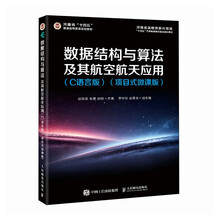

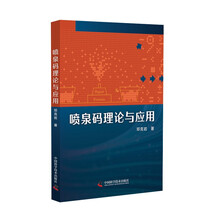
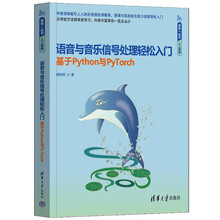
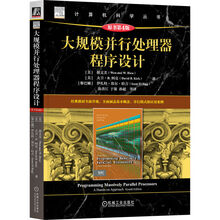
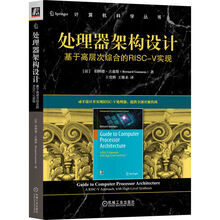

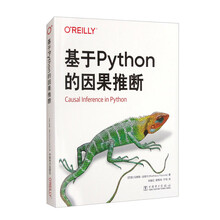
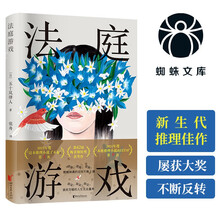
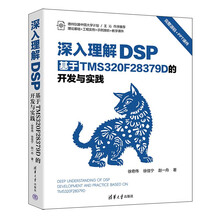
前言
第1章 Word的基本操作与内容录入技巧
1.1 文档基本操作技巧
技巧1:一键快速启动Word
技巧2:自由设置文档默认保存格式
技巧3:自动恢复功能用处大
技巧4:修复已损坏的Word文档
技巧5:自由变换Word主题
技巧6:快速打开最近使用过的文档
技巧7:擦除文档历史记录
技巧8:修改文档的默认保存路径
技巧9:自定义文档的属性信息
技巧10:查看文档的修改信息
技巧11:合并多个文档
技巧12:对文档进行并排比较
技巧13:新建窗口与拆分窗口的应用
技巧14:将文档标记为最终状态
1.2 文本的录入技巧
技巧15:巧用剪贴板
技巧16:在文档中使用繁体字
技巧17:输入生僻字
技巧18:在文档中输入上、下标
技巧19:同时输入上标和下标
技巧20:输入带圈字符
技巧21:插入当前日期和时间
技巧22:在Word文档中插入对象
第2章 Word文档的编辑、审阅与排版技巧
2.1 文档编辑技巧
技巧23:使用快捷键快速调整字号
技巧24:使用快捷键快速调整行间距
技巧25:快速精确地移动文本
技巧26:设置默认复制粘贴方式
技巧27:将数字转换为大写人民币
技巧28:巧用Word自带的翻译功能
技巧29:给汉字添加拼音
技巧30:将汉字和拼音分离
技巧31:快速为词语添加注释
技巧32:设置中、英文两种字体
技巧33:调整下画线与文字的距离
技巧34:改变文字的方向
技巧35:把全角转换为半角
技巧36:快速合并字符
技巧37:在文档每段结尾添加相同内容
技巧38:在文档中更改默认字体
技巧39:在文档中清除格式
技巧40:一次性删除文档中的所有空格
技巧41:删除文档中的空行
技巧42:取消文档中网址的超链接
2.2 文档审阅技巧
技巧43:自动更正错误词组
技巧44:使用自动更正提高录入速度
技巧45:对文档中部分内容进行拼写检查
技巧46:关闭语法错误功能
技巧47:快速统计文档字数
技巧48:用匿名显示批注
技巧49:更改批注者的姓名
技巧50:隐藏文档中的批注
技巧51:在批注框中显示修订
技巧52:在文档中使用审阅窗格
技巧53:在文档中更改显示的标记类型
2.3 文档排版技巧
技巧54:设置并应用样式以提高工作效率
技巧55:让文档自动缩页以节省纸张
技巧56:调整标题级别
技巧57:快速修改目录样式
技巧58:为目录的页码添加括号
技巧59:更新目录
技巧60:为文档添加行号
技巧61:为每一页添加独立行号
技巧62:取消自动产生的编号
技巧63:添加编号样式
技巧64:快速分页
技巧65:设置页面自动滚动
技巧66:快速去除回车等特殊设置
第3章 Word表格制作与编辑技巧
3.1 表格基本操作技巧
技巧67:在文档中插入表格
技巧68:增加与删除表格的行或列
技巧69:在Word中拆分表格
技巧70:防止表格跨页断行
技巧71:表格跨页时标题行自动重复
技巧72:创建没有表格线的表格
技巧73:使用快捷键调整列宽
技巧74:制作斜线表头
技巧75:防止表格被文字“撑”变形
技巧76:实现文档中表格行列对调
技巧77:一次插入多行或多列
技巧78:使用工具按钮对齐表格内容
技巧79:设置表格与页面同宽
技巧80:在表格中插入自动编号
技巧81:批量填充单元格
技巧82:设置表格内文本缩进
技巧83:设置小数点对齐
3.2 表格应用技巧
技巧84:表格与文本自由转换
技巧85:在表格中进行排序
技巧86:在表格中进行求和运算
技巧87:在表格中计算平均值
技巧88:表格错行的制作方法
第4章 Word的图文混排技巧
4.1 图片技巧
技巧89:提取文档中的图片
技巧90:改变图片的环绕方式
技巧91:修改默认的图片环绕方式
技巧92:编辑图片文字环绕顶点
技巧93:精确地排列图片或图形
技巧94:设置图片的颜色和阴影
技巧95:调整图片色调
技巧96:给图片着色
技巧97:在图片上添加文本
技巧98:实现插入图片的自动更新
技巧99:制作水印背景图
技巧100:去除默认绘图画布
技巧101:“删除”图片背景
技巧102:快速还原图片
技巧103:裁剪图片
技巧104:将图片裁剪为异形
技巧105:让图片跟随文字移动
技巧106:随意旋转图片
技巧107:将文字转换为图片
技巧108:快速复制图片
4.2 自选图形技巧
技巧109:给剪贴画染色
技巧110:绘制各种图形
技巧111:按像素显示图形尺寸
技巧112:在文档中插入预设格式的文本框
技巧113:更改文本框的形状
技巧114:使用图片填充文本框
技巧115:旋转文本框
技巧116:在文档中创建SmartArt图形
技巧117:给层次结构图增加分支
技巧118:更改层次结构图的颜色
技巧119:快速制作层次结构图
技巧120:使用表格进行图文混排
第5章 Word文档的页面设置与打印技巧
5.1 页面设置技巧
技巧121:保存自定义页面设置
技巧122:在新文档中快速应用页面设置
技巧123:同一文档中的多种页面设置
技巧124:更改默认的纸张方向
技巧125:设置页面文字垂直居中
技巧126:隐藏文档中的制表符
技巧127:隐藏文档中的段落标记
技巧128:隐藏所有的格式标记
技巧129:为文档设置纯色页面背景
技巧130:为文档填充渐变背景
技巧131:为文档添加图片背景
技巧132:插入换行符
技巧133:快速删除分节符
技巧134:实现一栏与多栏混排效果
技巧135:在文档中添加页眉和页脚
技巧136:解决页眉页脚被遮挡的问题
技巧137:设置不同格式的页码
技巧138:从任意页开始显示页码
技巧139:定义印刷样式的页眉
技巧140:缩短页眉横线长度
技巧141:去除页眉中的横线
技巧142:在库中添加自定义页眉页脚
技巧143:删除库中的自定义页眉页脚
5.2 打印技巧
技巧144:将“快速打印”命令添加到快速访问工具栏中
技巧145:打印整篇文档
技巧146:打印文档页面中的部分内容
技巧147:打印文档中的指定页
技巧148:隐藏不需要打印的部分内容
技巧149:打印文档中的隐藏内容
技巧150:打印文档的附属信息
技巧151:打印文档的背景色和图像
技巧152:在打印文档时不打印图形
技巧153:设置双面打印
技巧154:将多页文档打印到一页纸上
技巧155:打印旋转一定角度的文档
技巧156:在打印前更新链接数据
技巧157:在打印前更新修订文档
技巧158:启用“使用草稿品质”功能
技巧159:禁用“后台打印”功能
技巧160:禁用屏幕提示
技巧161:设置文档页边距的网格线
技巧162:启用实时预览功能
技巧163:逆序打印文档
第6章 Word宏、VBA与域的应用技巧
6.1 宏与VBA技巧
技巧164:添加“开发工具”选项卡
技巧165:录制宏
技巧166:运行宏
技巧167:将宏添加到自定义快速访问工具栏中
技巧168:使用宏加密文档
技巧169:修改或取消通过宏加密的文档密码
技巧170:查杀Word文档中的宏病毒
技巧171:使用数字证书进行宏的签名
技巧172:使用宏展示Word中的全部快捷键
技巧173:快速显示汉字全集
6.2 域的技巧
技巧174:查看域的分类
技巧175:隐藏域的灰色底纹
技巧176:使用域显示文档的名称和保存位置
技巧177:使用域输入分数
技巧178:使用MacroButton域设置提示项
技巧179:快速找到Normal.dotm模板
第7章 Word文档安全与邮件合并技巧
7.1 文档安全技巧
技巧180:设置文档安全级别
技巧181:设置文档的打开密码
技巧182:设置文档的修改密码
技巧183:设置文档限制编辑
技巧184:取消限制编辑
技巧185:对窗体进行保护
技巧186:清除文档中的隐私内容
技巧187:保护文档的分节文本
技巧188:限制格式编辑
技巧189:将Word文档转换为PDF格式
......